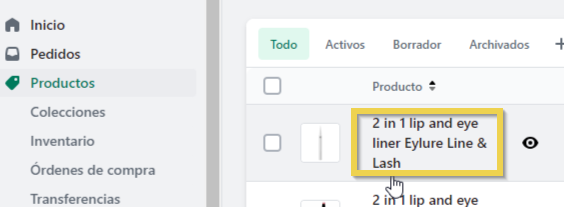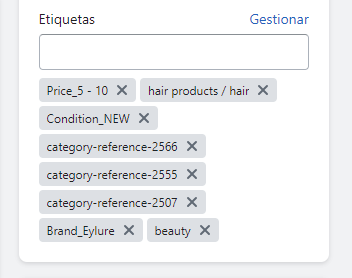Como indicado en el artículo de Shopify “Crea y usa etiquetas en Shopify”, las etiquetas son muy útiles para poder agrupar, organizar o filtrar productos dentro de la tienda.
En este Academy, vamos a ver como crear correctamente las etiquetas para que el Multi-Channel (MIP) no las sobreescriba durante las actualizaciones.
1. ¿Para qué sirven las etiquetas en Shopify?
A pesar de que los clientes no van a poder ver las etiquetas, estas son muy útiles, ya que la búsqueda de la tienda online de Shopify las usa para clasificar los productos y organizar también los resultados de búsqueda.
Puede usar estas etiquetas para agrupar productos y realizar acciones masivas sobre ellos. Por ejemplo, puede agregar la etiqueta Verano a todos los productos relacionados con esta temática, pese a que en nuestro catálogo no formen parte de la misma categoría.
2. Cómo crear etiquetas
Si quiere crear etiquetas para los productos en Shopify, vaya a Productos y seleccione uno para abrir su ficha.
En la sección Etiquetas introduzca el nombre de la etiqueta que desee. Tenga en cuenta que, para que la sincronización con Bigbuy funcione de forma adecuada y para que el sistema respete las etiquetas en las actualizaciones sin eliminarlas, es necesario crearlas en el siguiente formato: :Día de la Madre.
3. Cómo ver los productos por etiqueta
Para ver todos los productos asociados a una etiqueta que hayamos creado debemos hacerlo en una url con el siguiente formato:
- https://dominio-tienda.com/collections/nombre-coleccion/nombre-tag
Si en lugar de haber creado un tag dentro de una collection, lo hemos creado de forma genérica para toda la tienda, es decir, si hemos asociado etiquetas a productos de distintas collections, para ver todos los productos asociados, lo debemos hacer con una url con el siguiente formato:
- https://dominio-tienda.com/collections/all/nombre-tag
Ejemplos:
- https://dominio-tienda.com/collections/abalorios/tuerca
- https://dominio-tienda.com/collections/all/tuerca
Si necesita más información sobre otras funcionalidades que ofrece Shopify para sacar el mayor partido a las etiquetas, le invitamos a leer el artículo Crea y usa etiquetas en Shopify.




 Contacto
Contacto